خطای Cannot Connect to Server یکی از شایعترین مشکلاتی است که کاربران در زمان استفاده از برنامهها، بازیها یا وبسایتها با آن مواجه میشوند. این خطا معمولاً نشاندهنده عدم توانایی دستگاه شما در برقراری ارتباط با سرور مقصد است. این مشکل میتواند به دلایل مختلفی از جمله مشکلات سرور، اینترنت ضعیف یا تنظیمات نادرست اتفاق بیفتد.
جدول محتوا
در ادامه، به بررسی دقیق دلایل ایجاد این خطا و راهحلهای عملی برای رفع آن میپردازیم. همچنین، توصیههایی برای استفاده از برنامهها یا بازیها در حالت آفلاین ارائه خواهیم داد.
برای دریافت اطلاعات بیشتر درمورد تعمیر و نگهداری کنسولهای بازی و یا مشاوره برای خرید پلتفرمهای جدید کنسول بازی و لوازم جانبی میتوانید با مشاوران ما تماس بگیرد.
میتوانید کنسولهای بازی باکیفیت و با قیمت به صرفه را از فروشگاه کنسول لند تهیه کنید.
🤗 دلایل اصلی ایجاد خطای Cannot Connect to Server
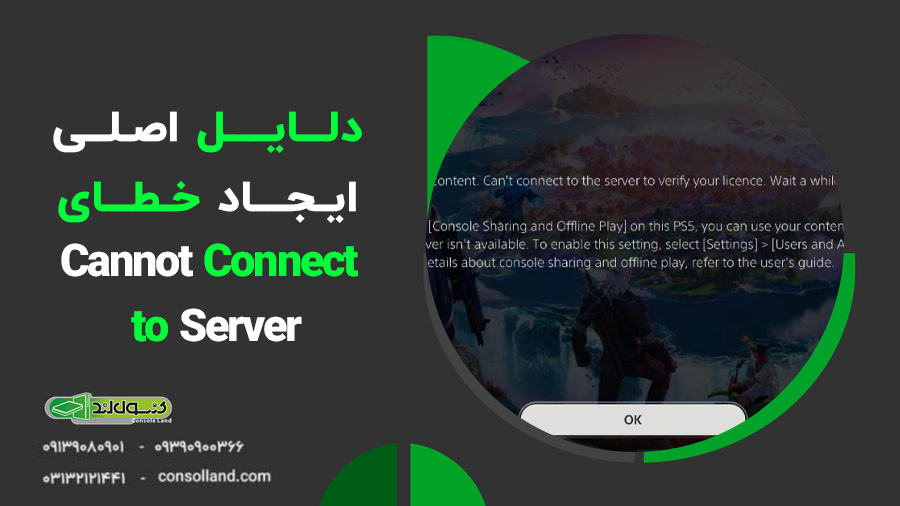
خطای Cannot Connect to Server یکی از مشکلات رایجی است که کاربران در هنگام استفاده از اپلیکیشنها، بازیهای آنلاین یا وبسایتها ممکن است با آن مواجه شوند. این خطا به این معناست که دستگاه شما نمیتواند به سرور مقصد متصل شود و معمولاً نشاندهنده یک مشکل در اتصال اینترنت، تنظیمات دستگاه یا وضعیت سرور است. در ادامه، به بررسی دلایل اصلی ایجاد این خطا میپردازیم تا بتوانید علت دقیق مشکل را شناسایی کرده و آن را برطرف کنید.
مشکلات سرور
گاهی اوقات، سرور مقصد به دلیل بار زیاد، خرابی فنی یا نگهداری دورهای، قادر به پاسخگویی به درخواستها نیست. این مشکل میتواند منجر به ظاهر شدن خطای Cannot Connect to Server شود.
مثال: سرورهای بازیهای آنلاین مانند Fortnite یا Call of Duty ممکن است در مواقعی که تعداد زیادی کاربر به آن متصل هستند، دچار مشکل شوند.
اینترنت ضعیف یا قطعی اتصال
اتصال اینترنت ضعیف یا ناپایدار میتواند باعث شود که دستگاه شما نتواند به درستی به سرور متصل شود. این مشکل ممکن است به دلیل مشکلات شبکه محلی، سرویس ارائهدهنده اینترنت (ISP) یا تداخل سیگنال رخ دهد.
تنظیمات نادرست شبکه یا فایروال
تنظیمات نادرست شبکه، مسدود کردن پورتهای لازم توسط فایروال یا وجود نرمافزارهای امنیتی میتواند از برقراری ارتباط با سرور جلوگیری کند.
مشکلات نرمافزاری
نسخه قدیمی یا معیوب نرمافزار مورد استفاده میتواند باعث بروز این خطا شود. این مشکل ممکن است به دلیل عدم بهروزرسانی برنامه یا وجود باگهای نرمافزاری ایجاد شود.
مشکلات DNS
اگر تنظیمات DNS شما نادرست باشد یا سرور DNS دچار مشکل شود، دستگاه شما نمیتواند آدرس سرور را به درستی شناسایی کند.
مطالب مفید: 🤔👈 آیا پلی استیشن 5 ردیابی می شود ؟
🤔 راهحل برای رفع خطای Cannot Connect to Server

هنگام مواجهه با خطای Cannot Connect to Server، نگرانی اضافه و سردرگمی طبیعی است، اما خوشبختانه راهحلهای عملی متعددی وجود دارد که میتواند به شما کمک کند این مشکل را برطرف کنید. در ادامه، به بررسی چند راهحل ساده و کاربردی میپردازیم که با انجام آنها، میتوانید اتصال خود را به سرور بازیابی کرده و فعالیت خود را ادامه دهید. این راهحلها شامل بررسی اتصال اینترنت، تنظیمات دستگاه و حتی استفاده از ابزارهای کمکی مانند VPN میشوند.
بررسی وضعیت اینترنت
ابتدا اطمینان حاصل کنید که اتصال اینترنت شما قوی و پابدار است. برای این منظور، میتوانید از اپلیکیشنهای تست سرعت اینترنت مانند Speedtest استفاده کنید.
اگر از WiFi استفاده میکنید، سعی کنید به شبکه دیگری متصل شوید یا از اتصال دادههای موبایل استفاده کنید.
ریستارت مودم/راوتر
گاهی اوقات، ریستارت کردن مودم یا روتر میتواند مشکلات اینترنت را برطرف کند. برای این کار، دستگاه را خاموش کرده و پس از ۳۰ ثانیه دوباره روشن کنید.
بررسی وضعیت سرور
قبل از هر اقدامی، وضعیت سرور مورد نظر را بررسی کنید. اغلب شرکتها یا توسعهدهندگان برنامهها در صفحات رسمی خود (مانند توییتر یا وبسایت) اطلاعرسانی میکنند که آیا سرور آنها دچار مشکل است یا خیر.
از مطالب پر بازدید: ✅👈 برترین بازی های ps5 را از دست ندهید+ توضیحات کامل
بهروزرسانی نرمافزار
اطمینان حاصل کنید که نرمافزار یا بازی شما به آخرین نسخه بهروزرسانی شده است. اغلب توسعهدهندگان با ارائه بهروزرسانیها، مشکلات اتصال را برطرف میکنند.
بررسی تنظیمات فایروال و نرمافزارهای امنیتی
مطمئن شوید که نرمافزارهای امنیتی یا فایروال شما مانع از اتصال به سرور نمیشوند. در صورت نیاز، اجازه دسترسی به برنامه مربوطه را در تنظیمات فایروال بدهید.
استفاده از VPN
گاهی اوقات، استفاده از یک شبکه خصوصی مجازی (VPN) میتواند به حل مشکلات اتصال کمک کند. این کار به ویژه در مواقعی که محدودیتهای جغرافیایی وجود دارد، موثر است.
حذف کش و دادههای نرمافزار
اگر از یک اپلیکیشن یا بازی استفاده میکنید، میتوانید کش و دادههای ذخیرهشده آن را حذف کنید. این کار معمولاً در تنظیمات دستگاه یا درون خود برنامه قابل انجام است.
مطالب بیشتر: ✅👈 هرآنچه که باید درباره کنسول بازی ps5 استاندارد بدانید!
🤓 بازی آفلاین در مواقعی که اینترنت در دسترس نیست
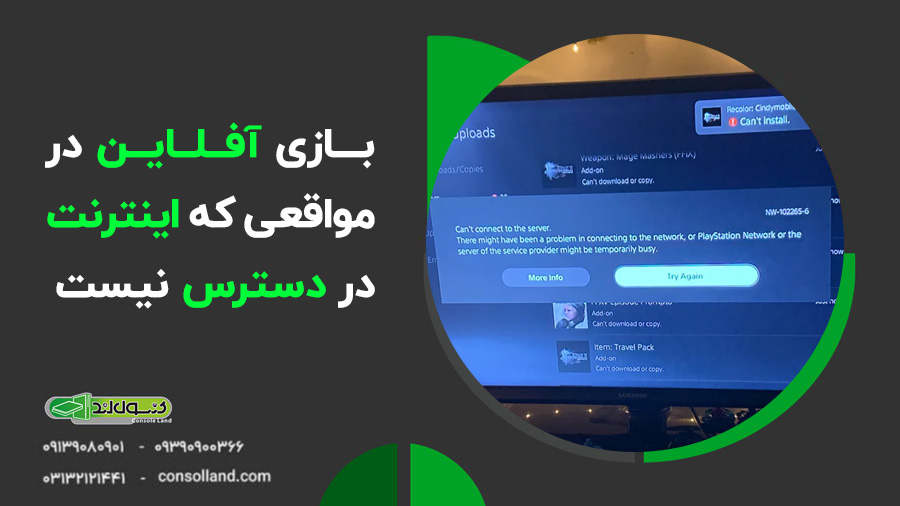
این بازیها نه تنها به شما کمک میکنند تا زمان خود را به صورت لذتبخشی پر کنید، بلکه هیچ وابستگی به سرورها یا اتصال پایدار ندارند. در ادامه، به معرفی برخی از بهترین بازیهای آفلاین و نکات کاربردی برای استفاده از آنها میپردازیم.
در مواقعی که اینترنت در دسترس نیست یا مشکلات اتصال وجود دارد، میتوانید از بازیهای آفلاین استفاده کنید. در ادامه، چند توصیه برای این موضوع ارائه میشود:
دانلود بازیهای آفلاین
قبل از قطع اینترنت، بازیهای آفلاین محبوب را دانلود و نصب کنید. بازیهایی مانند Stardew Valley، Minecraft (در حالت Single Player) و Monument Valley گزینههای عالی برای این منظور هستند.
فعالسازی حالت آفلاین
برخی از بازیها و اپلیکیشنها دارای حالت آفلاین هستند که در این حالت میتوانید بدون نیاز به اینترنت از آنها استفاده کنید. مطمئن شوید که این حالت را فعال کردهاید.
ذخیرهسازی دادهها
اگر بازی یا اپلیکیشن شما نیاز به دادههای اولیه دارد، مطمئن شوید که این دادهها قبل از قطع اینترنت دانلود شدهاند.
👌 پیشنهاد ویژه: 😍 بهترین کنسولهای بازی برای کودکان و نوجوانان + هزینهها 2025
استفاده از بازیهای کنسولی یا PC
اگر به دنبال تجربهای بدون نیاز به اینترنت هستید، میتوانید از بازیهای کنسولی یا PC که به اینترنت وابسته نیستند، استفاده کنید.
بازیهای فیزیکی
اگر به دنبال سرگرمی بدون نیاز به دستگاههای دیجیتال هستید، میتوانید از بازیهای فیزیکی مانند شطرنج، پازل یا کارت بازی استفاده کنید.
🧐 نتیجهگیری
با بررسی دقیق دلایل و اجرای راهحلهای عملی مانند بررسی وضعیت اینترنت، بهروزرسانی نرمافزار و تغییر تنظیمات DNS، میتوانید این مشکل را برطرف کنید. در مواقعی که اینترنت در دسترس نیست، استفاده از بازیهای آفلاین میتواند گزینهای عالی برای سرگرمی باشد. با رعایت نکات فوق، میتوانید تجربه بهتری از استفاده از برنامهها و بازیهای آنلاین داشته باشید.
پشنهاد ما به شما :✅🟡 نقد و بررسی کامل ps5 + بازی های ps5
🟠 سوالات متداول
چرا خطای Cannot Connect to Server ظاهر میشود؟
این خطا معمولاً به دلیل مشکلات اتصال اینترنت، بار زیاد یا قطعی سرور، تنظیمات نادرست شبکه یا نرمافزار، و یا مسدودیت توسط فایروال ایجاد میشود. همچنین، استفاده از DNS نادرست یا نسخه قدیمی برنامه نیز میتواند باعث این مشکل شود.
مشکل از طرف سرور میتواند باشد؟ چطور بفهمم؟
بله، مشکل ممکن است از طرف سرور مقصد باشد. برای بررسی این موضوع، میتوانید وضعیت سرور را از طریق صفحات رسمی توسعهدهندگان یا شبکههای اجتماعی آنها (مانند توییتر) چک کنید. همچنین، وبسایتهایی مانند DownDetector میتوانند به شما کمک کنند تا بفهمید آیا سرور دچار مشکل است یا خیر.
چطور میتوانم مشکلات اینترنت خود را برطرف کنم؟
برای حل مشکلات اینترنت، میتوانید مراحل زیر را دنبال کنید:
اطمینان حاصل کنید که اتصال اینترنت شما پایدار است (با استفاده از تست سرعت).
مودم یا روتر خود را ریستارت کنید.
به شبکه دیگری متصل شوید یا از دادههای موبایل استفاده کنید.
تنظیمات DNS را به گوگل DNS (8.8.8.8) یا Cloudflare DNS (1.1.1.1) تغییر دهید.
نرمافزارهای امنیتی میتوانند باعث ایجاد این خطا شوند؟
بله، نرمافزارهای امنیتی یا فایروال ممکن است به اشتباه اتصال شما به سرور را مسدود کنند. برای حل این مشکل، میتوانید برنامه یا بازی مورد نظر را به لیست استثناء فایروال اضافه کنید یا به طور موقت نرمافزارهای امنیتی را غیرفعال کنید و سپس اتصال را تست کنید.
اگر همه روشها را امتحان کردم و مشکل حل نشد، چه کار کنم؟
اگر همه روشهای بالا موثر نبودند، میتوانید موارد زیر را امتحان کنید:
دستگاه خود را ریستارت کنید.
برنامه یا بازی مربوطه را حذف و دوباره نصب کنید.
با پشتیبانی فنی توسعهدهنده برنامه یا بازی تماس بگیرید و مشکل خود را گزارش دهید.
در مواقع ضروری، از یک شبکه خصوصی مجازی (VPN) استفاده کنید تا مشکلات احتمالی مربوط به محدودیتهای جغرافیایی یا شبکه محلی برطرف شود.


 nintento swich lite
nintento swich lite